Photoshop ist ein mächtiges Werkzeug mit unzähligen möglichen Anpassungen und Voreinstellungen. Diese Einstellungen können die Arbeitsweise erheblich beeinflussen, besonders wenn du neu im Programm bist oder deine Kenntnisse vertiefen willst. Diese Anleitung wird dich durch die grundlegenden, aber entscheidenden Voreinstellungen führen, die du vornehmen kannst, um deinen Einstieg in Photoshop zu erleichtern.
Wichtigste Erkenntnisse
- Beginne mit der Standardkonfiguration von Photoshop und passe die Einstellungen später an.
- Die Benutzeroberfläche kann nach deinen Vorlieben geändert werden, was das Arbeiten wesentlich angenehmer macht.
- Die Einstellung der Leistung, insbesondere bei begrenztem Arbeitsspeicher, kann deine Effizienz steigern.
- Das Protokoll für Einstellungen sollte erhöht werden, um mehr Schritte in deinem Workflow zurückverfolgen zu können.
Schritt-für-Schritt-Anleitung
Um die wichtigsten Voreinstellungen einzustellen, gehe folgendermaßen vor:
1. Voreinstellungen öffnen
Zuerst musst du die Voreinstellungen aufrufen. Starte Photoshop und gehe zum Menü „Bearbeiten“. Wähle dort „Voreinstellungen“ aus dem Dropdown. Hier kannst du eine Vielzahl von Anpassungen vornehmen, die deinem Arbeitsablauf zugutekommen.
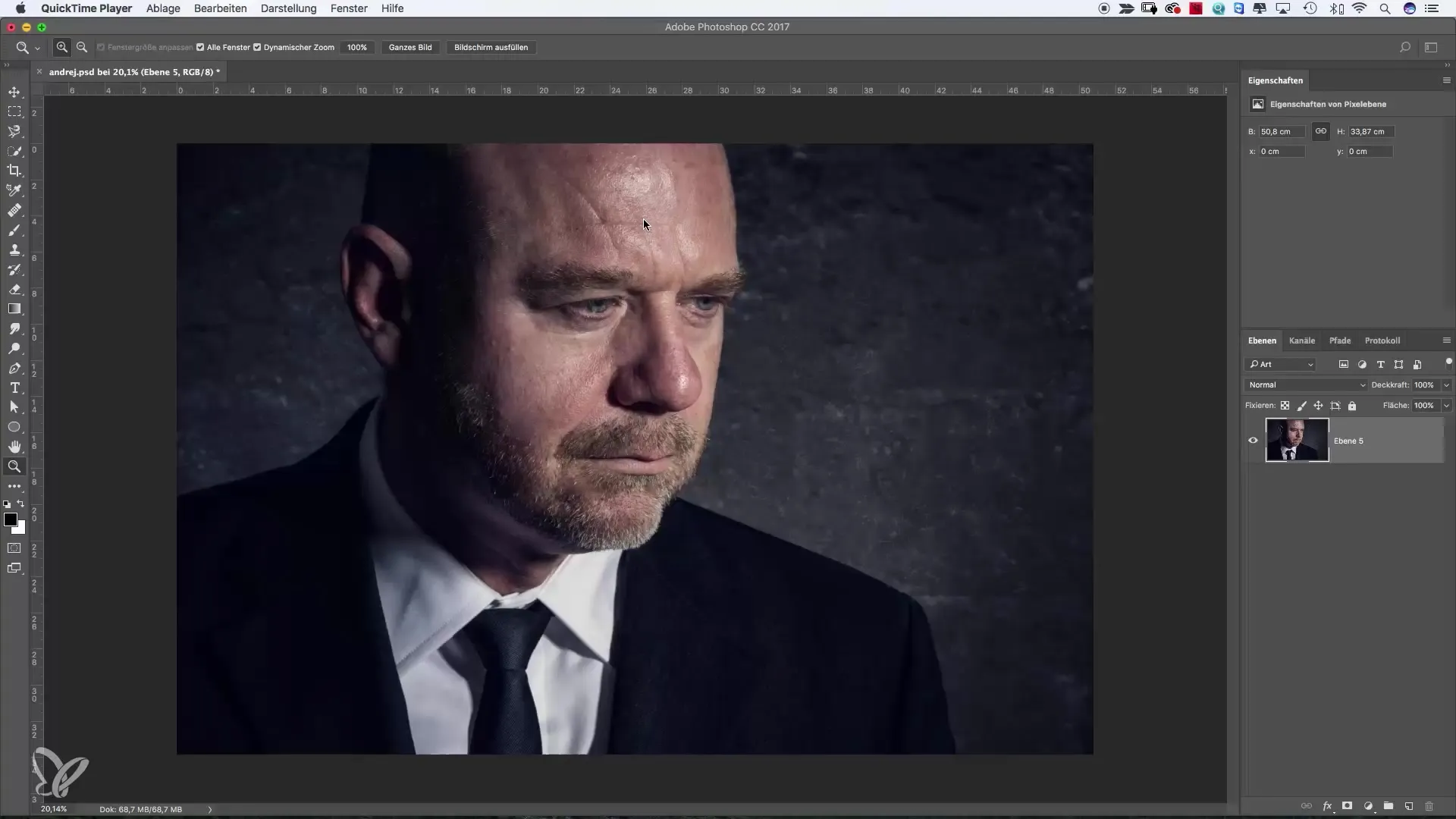
2. Benutzeroberfläche anpassen
Ein kritischer Punkt zur Verbesserung deiner Produktivität ist die Benutzeroberfläche. Unter dem Abschnitt „Darstellung“ kannst du die Farbgebung der Oberfläche anpassen. Beispielsweise kannst du zwischen Dunkelgrau oder Hellgrau wählen. Viele Benutzer finden, dass eine dunklere Oberfläche weniger ablenkt, besonders bei der Arbeit mit Bildern.
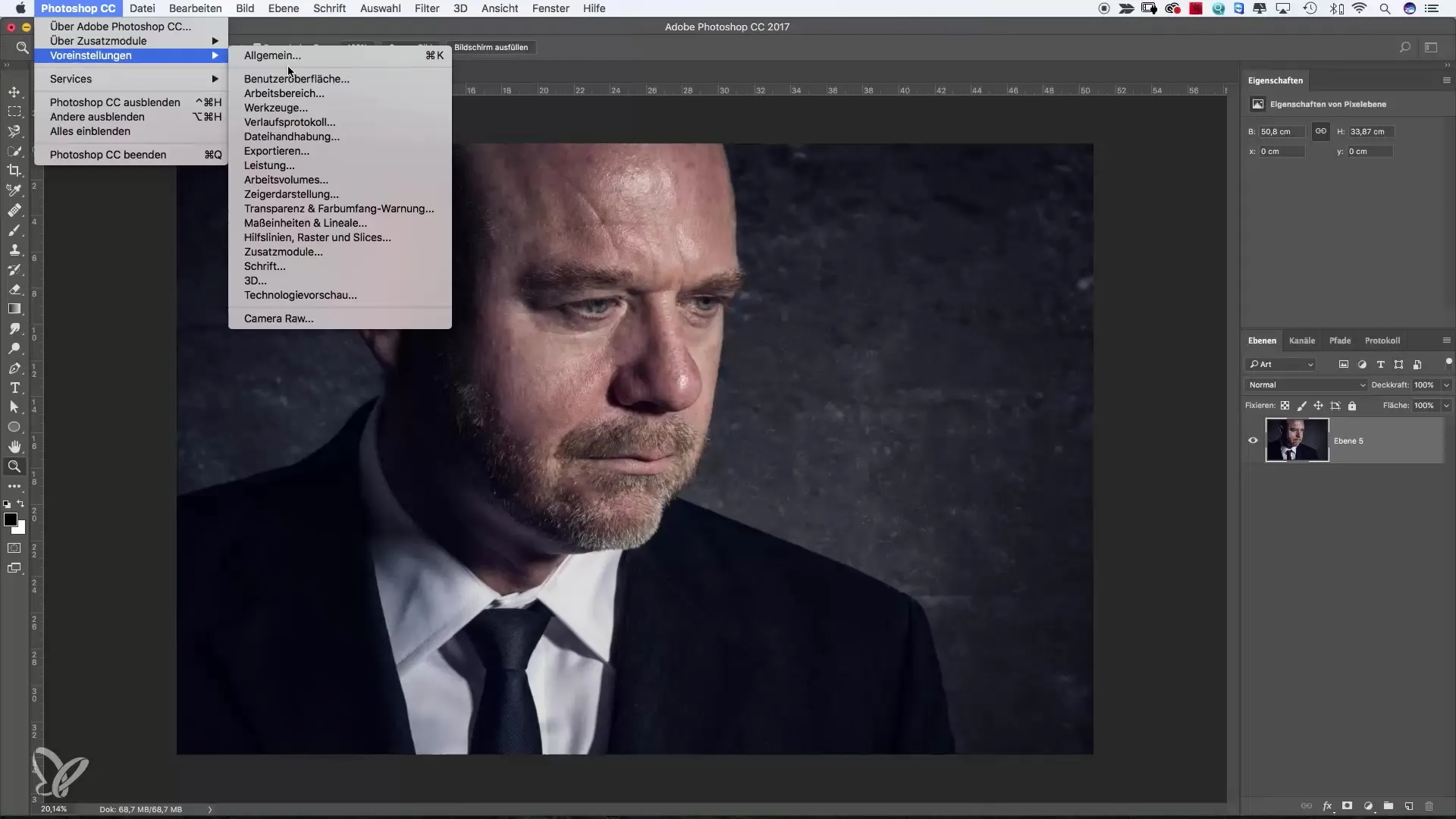
3. Lichterfarbe ändern
Ein weiteres nützliches Feature ist die Anpassung der Lichterfarbe. Hier kannst du einstellen, wie die Ausgewählten Bereiche farblich hervorgehoben werden. Durch das Setzen auf Blau wird es einfacher, aktive Ebenen schnell zu identifizieren und zu unterscheiden.
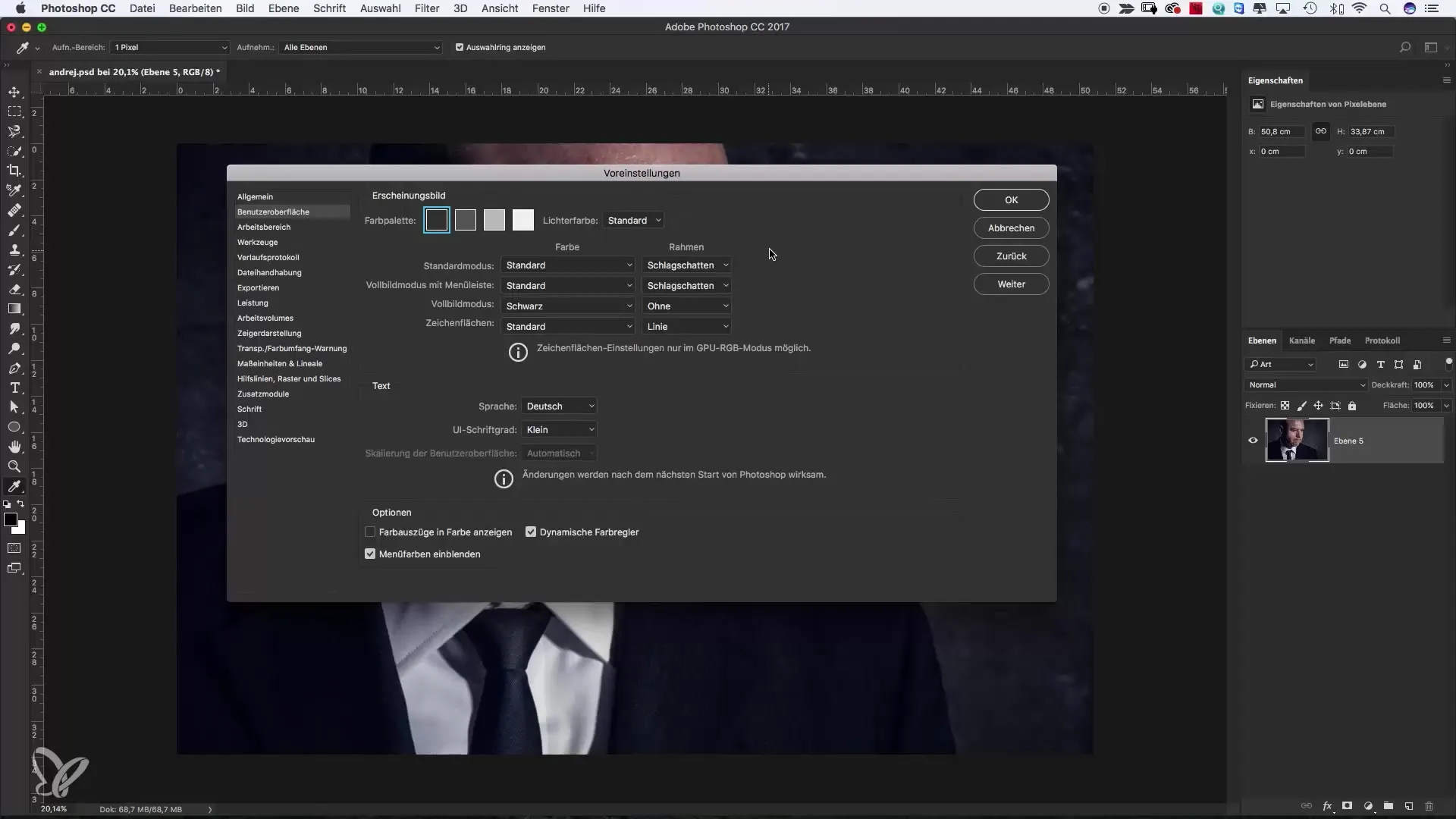
4. Leistung konfigurieren
Um sicherzustellen, dass Photoshop auf deinem Rechner optimal läuft, gehe in den Abschnitt „Leistung“ der Voreinstellungen. Hier kannst du einstellen, wie viel Arbeitsspeicher Photoshop nutzen soll. Bei einem leistungsstarken Rechner empfiehlt es sich, mehr Ressourcen zu gewähren für ein reibungsloser laufendes Programm.
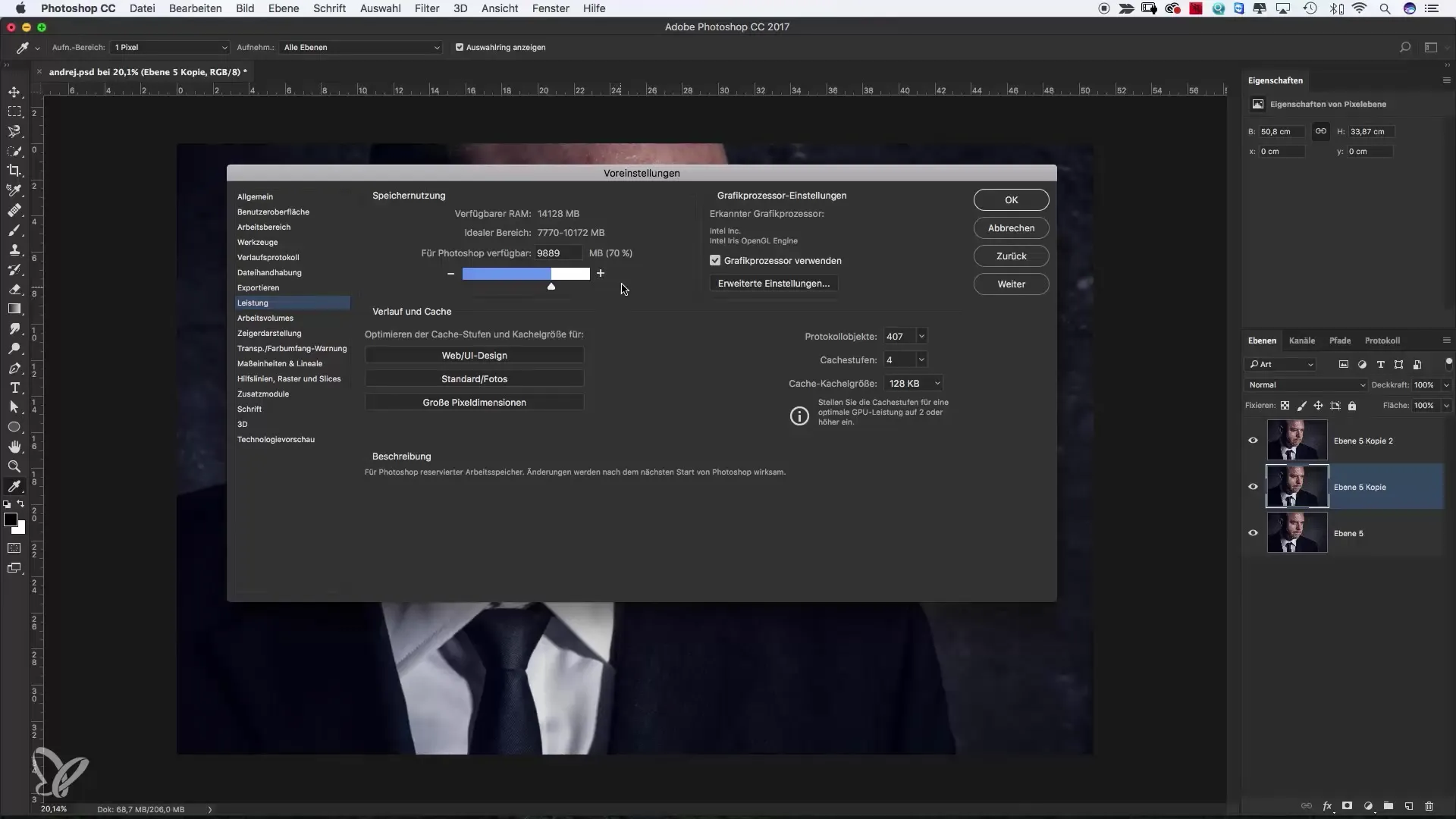
5. Protokollobjekte erhöhen
Ein weiterer wichtiger Punkt sind die Protokollobjekte. Standardmäßig kann Photoshop bis zu 50 Schritte speichern, die du zurückverfolgen kannst. Wenn du viel experimentierst, ist es ratsam, diese Zahl zu erhöhen. Gehe zum Abschnitt „Leistung“ und stelle die Protokollschritte auf 100 oder mehr ein. Dies ermöglicht dir, mehrere Bearbeitungsschritte rückgängig zu machen, falls etwas schiefgeht.
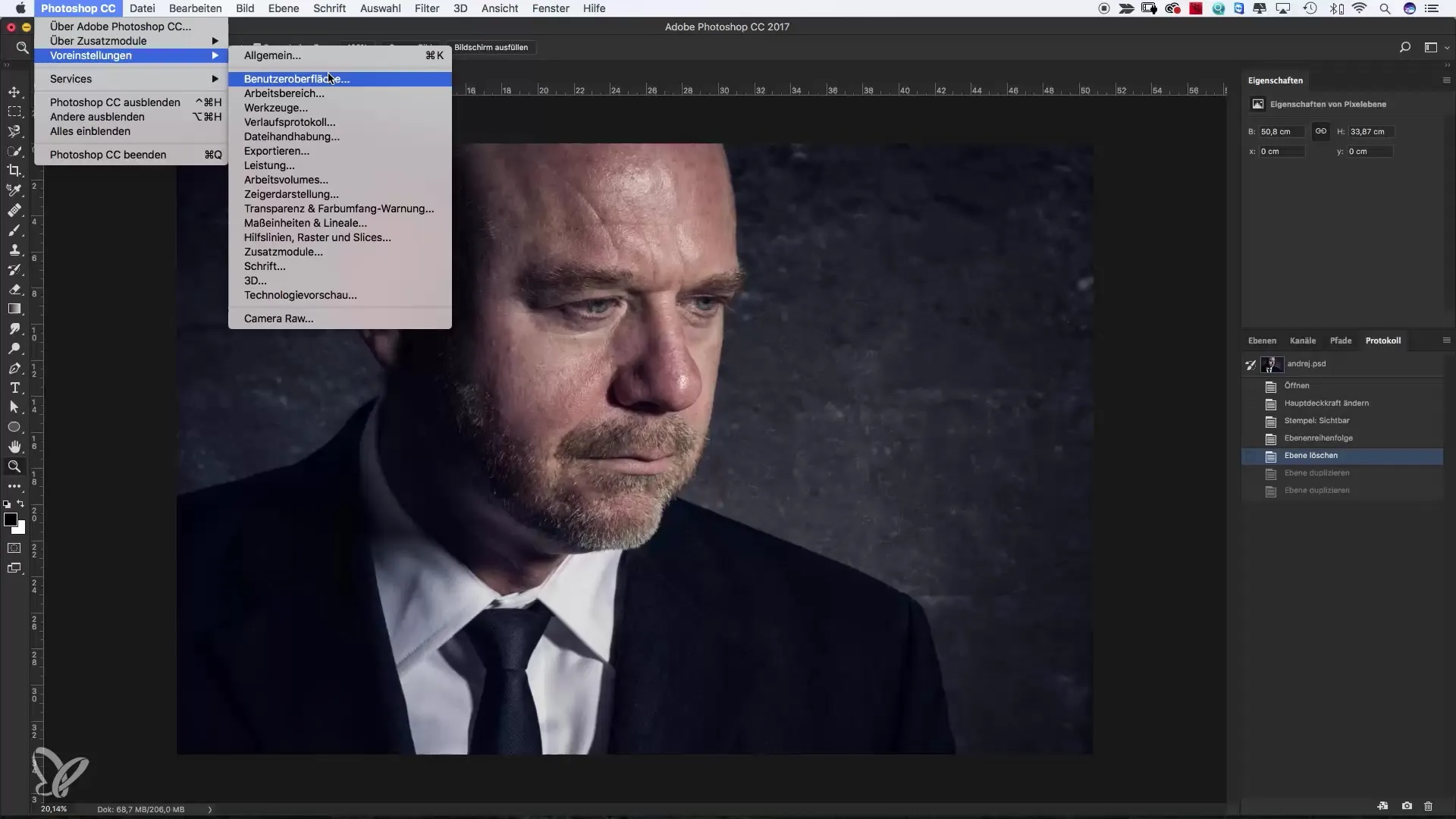
6. Arbeitsvolumen festlegen
Für fortgeschrittene Benutzer kann auch festgelegt werden, auf welcher Festplatte Photoshop seine Arbeitsdateien speichern soll. Wenn du eine separate SSD hast, kann dies die Ladezeiten deutlich verkürzen und die Leistung verbessern.
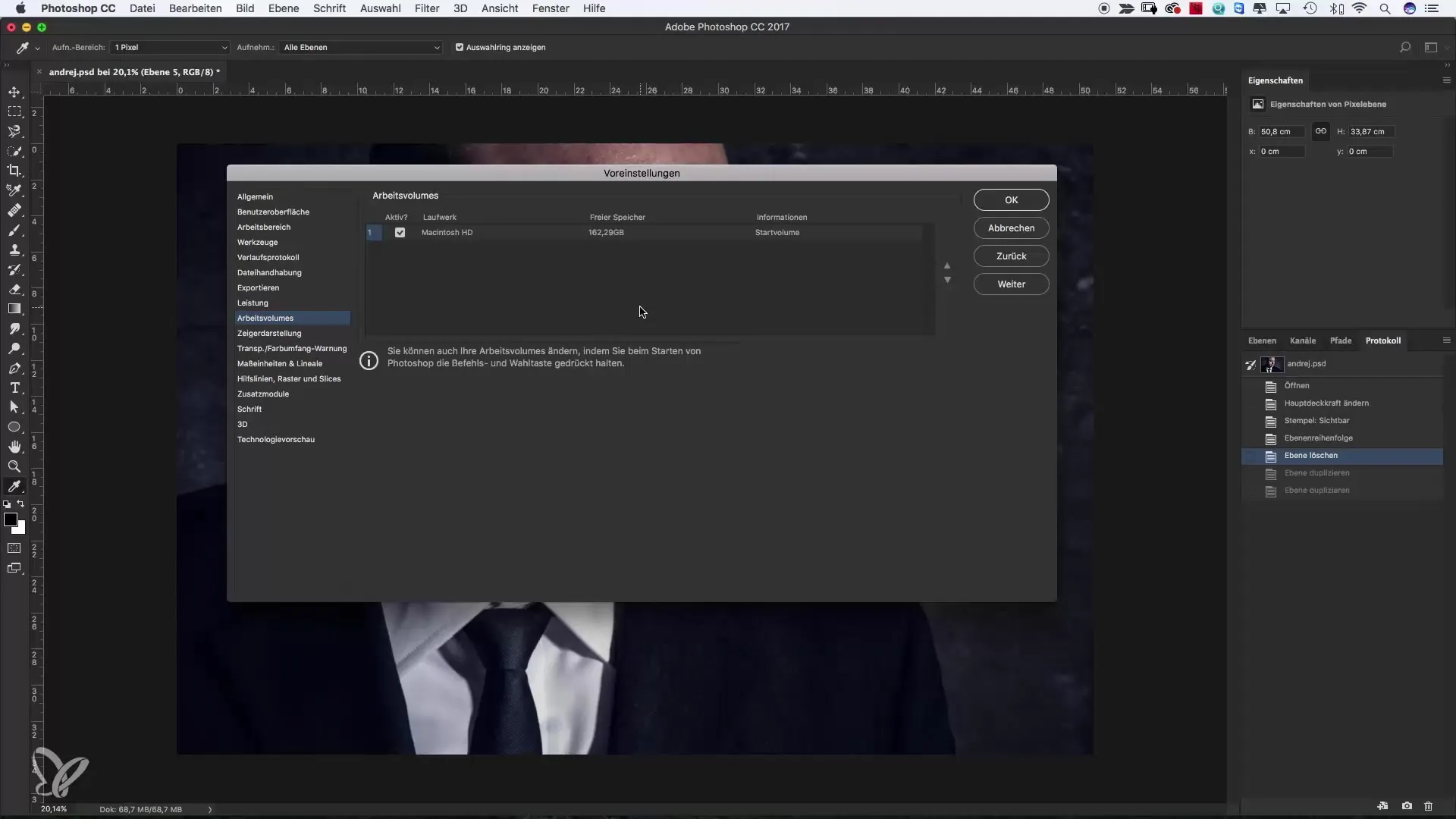
7. Zeigerdarstellung ändern
Eine weitere Anpassungsmöglichkeit besteht darin, die Zeigerdarstellung anzupassen. Wenn du magst, kannst du von einem normalen Pinsel auf ein Fadenkreuz oder andere Symbole wechseln, was je nach deinem Arbeitsstil von Vorteil sein kann.
8. Nach dem Modell arbeiten
Nachdem du diese grundlegenden Anpassungen vorgenommen hast, empfehle ich dir, erstmal mit Photoshop selbst zu arbeiten. Nimm dir die Zeit, die Funktionen kennenzulernen und zu verstehen, wie du am besten mit den Werkzeugen und Ebenen arbeitest, bevor du weitere tiefergehende Änderungen vornimmst.
Zusammenfassung – Anpassung der Voreinstellungen in Photoshop
Mit den richtigen Voreinstellungen legst du eine solide Grundlage für deine Arbeit in Photoshop. Durch die Anpassung der Benutzeroberfläche, die Konfiguration der Leistung und die Erhöhung der Protokollschritte kannst du deinen Workflow verbessern und effizienter arbeiten. Zögere nicht, mit den verschiedenen Einstellungen zu experimentieren, um herauszufinden, was für dich am besten funktioniert.
Häufig gestellte Fragen
Wie kann ich die Benutzeroberfläche in Photoshop ändern?Ändere die Einstellungen unter "Darstellung" in den Voreinstellungen.
Warum sollte ich die Leistung in Photoshop erhöhen?Eine höhere Leistungseinstellung ermöglicht effizienteres Arbeiten, besonders bei ressourcenintensiven Aufgaben.
Kann ich mehr als 50 Protokollschritte speichern?Ja, du kannst die Protokollobjekte in den Voreinstellungen auf bis zu 400 erhöhen.
Wie kann ich meine Zeigerdarstellung anpassen?Gehe in die Voreinstellungen und wähle die gewünschte Zeigerdarstellung aus.
Muss ich ein Profi sein, um diese Einstellungen vorzunehmen?Nein, diese Voreinstellungen können auch von Anfängern leicht angepasst werden.


